Cách tạo ảnh chân dung tự họa bằng AI khi đang giữa hành trình
Đường dẫn nhanh
⭐Bước 1: Tải ảnh tham khảo lên
⭐Bước 2: Tạo lời nhắc bằng URL
⭐Bước 3: Thử nghiệm với các thông số chính
⭐Bước 4: Nâng cao chất lượng hình ảnh
⭐Bước 5: Tải xuống Ảnh chân dung tự họa AI của bạn
Bài học chính
Người ta có thể sử dụng các nền tảng tạo nghệ thuật dựa trên trí tuệ nhân tạo, chẳng hạn như Midjourney, để tạo ra những bức chân dung tự họa sáng tạo thông qua quá trình cung cấp hình ảnh nguồn để tham khảo và xây dựng các lời nhắc hướng dẫn.
Việc thử nghiệm các yếu tố thiết yếu như trọng lượng hình ảnh, phong cách nghệ thuật và thông số “Kỳ lạ” độc đáo cho phép điều chỉnh cá nhân hóa trong các hình ảnh chân dung AI được tạo.
Để cải thiện độ trung thực hình ảnh của bức chân dung tự họa do AI tạo ra, bạn có thể muốn điều chỉnh kích thước của hình ảnh bằng cách thay đổi tỷ lệ khung hình của nó. Ngoài ra, việc tăng độ phân giải của hình ảnh lên mức tối đa trước khi tải xuống có thể nâng cao hơn nữa chất lượng tổng thể của nó.
Các công cụ tạo tác phẩm nghệ thuật được hỗ trợ bởi AI như Midjourney có khả năng biến đổi hình ảnh bằng cách áp dụng nhiều phong cách, phông nền, màu sắc và bầu không khí đa dạng. Bằng cách tuân thủ các hướng dẫn được nêu ở đây, bạn có thể tạo ra một loạt ảnh chân dung tự họa sáng tạo được tạo hình nhờ khả năng sáng tạo của trí tuệ nhân tạo.
Bước 1: Tải ảnh tham khảo lên
Để tạo ra hình ảnh đại diện AI của bản thân thông qua việc sử dụng công nghệ trí tuệ nhân tạo, cần cung cấp tài liệu tham khảo trực quan bằng ảnh cá nhân. Hình ảnh được tải lên làm cơ sở hướng dẫn quá trình tạo ảnh chân dung AI.
Cân nhắc những cân nhắc nêu trên, bạn nên bảo vệ quyền riêng tư của mình bằng cách thiết lập cuộc trò chuyện bí mật với Midjourney Bot trong giới hạn của chuỗi tin nhắn trực tiếp, thay vì tiết lộ nội dung thông qua các diễn đàn hoặc nền tảng mở.
Hướng dẫn toàn diện của chúng tôi cung cấp những hiểu biết có giá trị để sử dụng hiệu quả cả Midjourney và Discord. Đối với những người đang tìm kiếm sự trợ giúp bổ sung trong việc điều hướng các nền tảng này, chúng tôi khuyên bạn nên xem qua hướng dẫn thân thiện với người dùng của chúng tôi, hướng dẫn này đi sâu vào sự phức tạp của từng nền tảng đồng thời cung cấp hướng dẫn từng bước để bắt đầu.
Việc gửi hình ảnh được tạo thông qua việc sử dụng lời nhắc được đề xuất có thể khiến chúng hiển thị trong thư viện trực tuyến của nền tảng Midjourney. Để ngăn chặn điều này, một tùy chọn là nâng cấp lên tư cách thành viên Chuyên nghiệp hoặc Megaplan trong khi điều chỉnh tùy chọn tài khoản để kích hoạt “Chế độ ẩn danh.
Để truy cập phòng trò chuyện #newbie hoặc #general, chỉ cần điều hướng đến kênh mong muốn và tìm màn hình của Midjourney Bot. Sau khi tìm thấy, hãy tiếp tục nhập “Xin chào” trong trường tin nhắn và nhấn ‘Enter’ để bắt đầu cuộc trò chuyện riêng tư với bot.
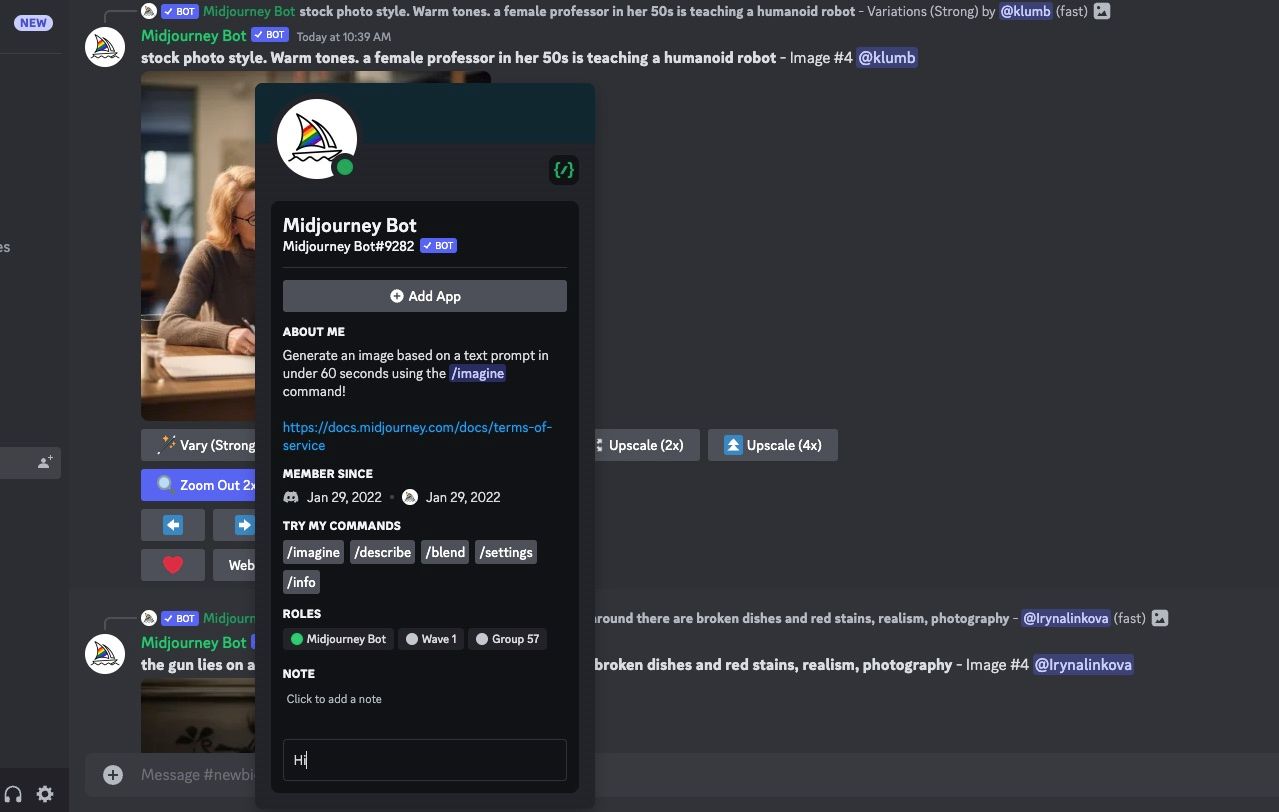
bạn có thể kéo và thả tệp hình ảnh trực tiếp từ bộ nhớ của máy tính vào hộp thông báo được chỉ định hoặc nhấp vào biểu tượng “+” nằm trong hộp thông báo để truy cập và chọn hình ảnh được lưu trên thiết bị của bạn.
Sau khi bạn đã chọn ảnh, hãy nhấn phím Enter trên bàn phím để truyền ảnh đó đi đưa vào cuộc trò chuyện. Sau đó, đặt con trỏ lên hình ảnh và nhấp vào nút chuột phải trước khi chọn tùy chọn “Sao chép liên kết”.
Đối với hướng dẫn này, chúng tôi đang sử dụng hình ảnh ngẫu nhiên do AI tạo ra về một người (không phải) từ trang web có tên Người này không tồn tại.
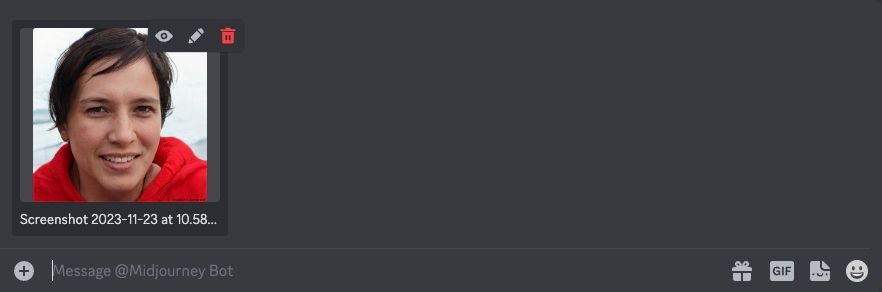
Bước 2: Tạo lời nhắc bằng URL
Văn bản gốc đã có giọng điệu trang trọng và chuyên nghiệp, nhưng nếu bạn muốn tôi cung cấp một phiên bản thay thế với ngôn ngữ phức tạp hơn, vui lòng cho tôi biết.
/imagine prompt [image URL] [prompt]
Đầu tiên, thay thế URL của hình ảnh bằng liên kết đã được sao chép trước đó. Sau đó, bắt đầu viết mô tả hình ảnh bằng cách nhập văn bản.

URL ban đầu được gửi qua trường nhắn tin có thể vượt quá giới hạn ký tự thông thường. Tuy nhiên, khi nhấp vào phím enter để gửi thông tin đầu vào của bạn, liên kết sẽ tự động viết tắt, từ đó cung cấp một dạng URL ngắn gọn hơn có thể được sử dụng cho các yêu cầu tiếp theo trong cùng một chuỗi hội thoại.

Việc kết hợp tham chiếu ký tự là điều kiện tiên quyết cần thiết để tạo ra một mô tả hấp dẫn. Ví dụ: việc đưa vào “một người phụ nữ yêu tinh” đóng vai trò là điểm khởi đầu để xây dựng và tưởng tượng sâu hơn. Tuy nhiên, người ta cũng có thể mở rộng dựa trên các yếu tố bổ sung như vị trí, hình thức trực quan, bầu không khí hoặc đạo cụ để tạo ra một không gian hấp dẫn hơn.
Đối với những người đang tìm kiếm sự kích thích sáng tạo, việc xem qua bộ sưu tập các gợi ý nghệ thuật do trí tuệ nhân tạo tạo ra của chúng tôi có thể chứng tỏ đây là một nỗ lực hiệu quả trước khi bắt tay vào hành trình nghệ thuật của riêng bạn.
Bước 3: Thử nghiệm với các thông số chính
Để nâng cao hiệu suất của bức chân dung được tạo ra bằng Trí tuệ nhân tạo, bạn nên kiểm tra và sử dụng ba yếu tố chính sau bằng cách kết hợp chúng như một phần bổ sung kết thúc cho lời nhắc ban đầu.
Trọng lượng hình ảnh
Tham số “–iw” đóng vai trò như một phương tiện để gán giá trị trọng số cho cả hình ảnh tham chiếu và mô tả văn bản trong đầu ra được tạo, cho phép tăng độ nổi bật cho một trong hai khía cạnh tùy theo sở thích của người dùng.
Ví dụ: trọng lượng hình ảnh tối thiểu bằng cách đặt giá trị thành 0,5 bằng lệnh --iw 0.5 , dẫn đến tác động giảm dần của các yếu tố hình ảnh trong hình ảnh được tạo và tăng sự phụ thuộc vào đầu vào bằng lời nói được cung cấp trong quá trình sáng tạo.
/imagine prompt <https://s.mj.run/4r_P9m_jvDU> A woman in a sharp grey suit sitting in an office full of robots, brightly lit, futuristic --iw 0.5

Trọng lượng hình ảnh tăng lên, ví dụ --iw 1.5 , biểu thị rằng hình ảnh tham chiếu sẽ có ảnh hưởng đáng kể hơn đến hình ảnh thu được.
/imagine prompt <https://s.mj.run/4r_P9m_jvDU> A woman in a sharp grey suit sitting in an office full of robots, brightly lit, futuristic --iw 1.5

Người dùng có thể linh hoạt xác định giá trị cho tham số trong khoảng từ 0 đến , với cài đặt mặc định là 1, gán tầm quan trọng như nhau cho cả hình ảnh và văn bản đầu vào trong quá trình đào tạo mô hình.
Phong cách thô
Việc áp dụng những cải tiến đáng kể về mặt thẩm mỹ cho hình ảnh Giữa hành trình thường mang lại những bức ảnh hấp dẫn về mặt hình ảnh gợi nhớ đến những cảnh điện ảnh hoành tráng ở Hollywood. Tuy nhiên, cách tiếp cận này có thể tạo ra những mô tả có vẻ giả tạo hoặc bịa đặt thay vì mô phỏng tính xác thực được mong đợi trong hình ảnh con người chân chính do AI tạo ra.
Việc kết hợp tùy chọn dòng lệnh --style raw có thể thuận lợi để đạt được mục tiêu này bằng cách nhấn mạnh kiểu cụ thể được chỉ định đồng thời giảm bớt một số cải tiến thẩm mỹ vốn có thường được áp dụng. Mặc dù sự khác biệt giữa hai bộ hình ảnh được hiển thị bên dưới có vẻ rất nhỏ nhưng vẫn có thể nhận thấy được khi xem xét kỹ.
/imagine prompt <https://s.mj.run/4r_P9m_jvDU> Oil painting portrait of a woman in a field of green rolling hills
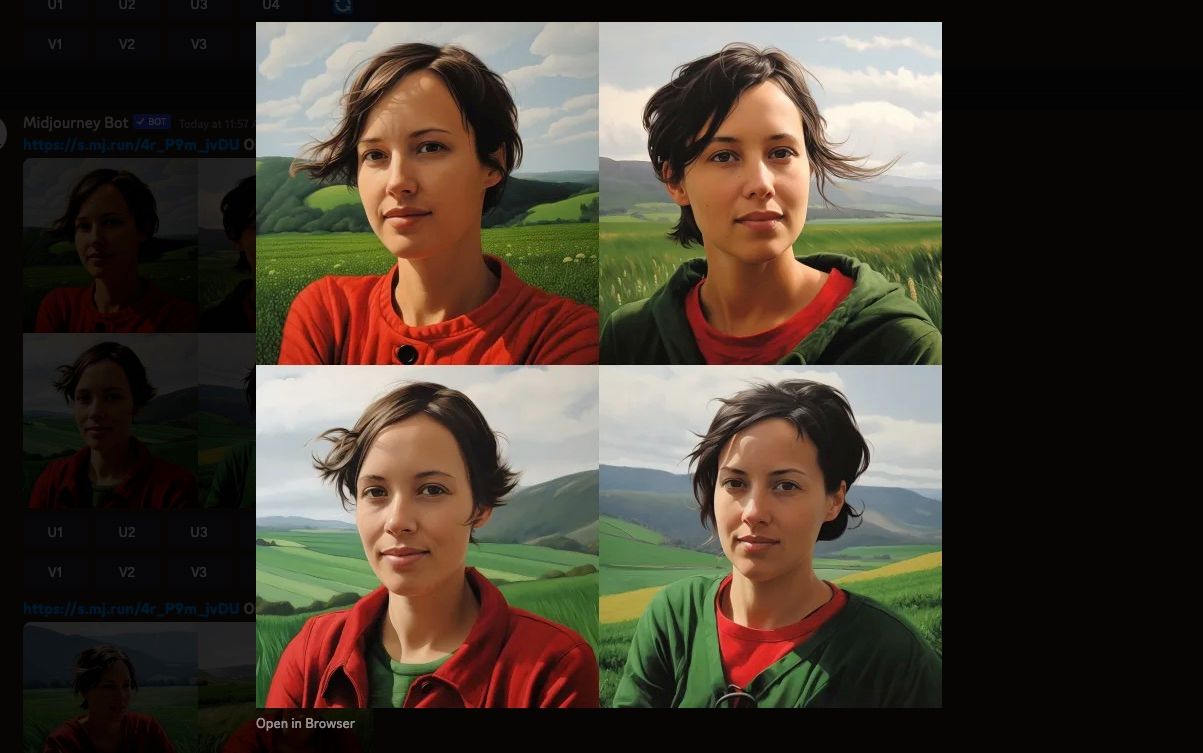
<https://s.mj.run/4r_P9m_jvDU> Oil painting portrait of a woman in a field of green rolling hills --style raw

Kỳ quặc
Khám phá các khía cạnh độc đáo về chân dung của một người thông qua việc sử dụng hệ thống trí tuệ nhân tạo, đặc biệt liên quan đến việc tạo ra các bức chân dung tự họa do AI tạo ra, có thể gợi lên cảm giác khó chịu và khó chịu đối với một số cá nhân. Tuy nhiên, bạn có thể đạt được tính đặc thù này bằng cách kết hợp công cụ sửa đổi “–weird” trong khi thực hiện quá trình này.
Theo hướng dẫn sử dụng Midjourney, điều này “giới thiệu những phẩm chất kỳ quặc và khác thường” cho hình ảnh. Một lần nữa, điều này sẽ giúp tạo ra một bức chân dung tự họa bằng AI ít đẹp hơn và có khả năng độc đáo hơn.
Cấu hình độc đáo đặt trước được đặt ở mức 0, với mức trần là 3000, việc kết hợp một phần tử thuộc tính này vào yêu cầu của bạn có thể tạo ra nhiều kết quả mới lạ hơn.
/imagine prompt <https://s.mj.run/4r_P9m_jvDU> 3D render model of a woman

/imagine prompt <https://s.mj.run/4r_P9m_jvDU> 3D render model of a woman --weird 2000

Bước 4: Nâng cao chất lượng hình ảnh
Để cải thiện sự hấp dẫn trực quan và tính chuyên nghiệp của hình ảnh, điều cần thiết là phải xem xét hai yếu tố quan trọng-tỷ lệ khung hình và độ phân giải hình ảnh. Bằng cách điều chỉnh cẩn thận các yếu tố này, bạn có thể đảm bảo rằng hình ảnh của mình trông bóng bẩy hơn và có chất lượng cao hơn trên nhiều nền tảng và thiết bị khác nhau.
Chúng ta sẽ bắt đầu bằng cách điều chỉnh tỷ lệ khung hình. Tỷ lệ tiêu chuẩn cho các bức ảnh được tạo thông qua Midjourney là 1:1, phù hợp với nhiều nền tảng truyền thông xã hội mà người ta có thể muốn sử dụng bức chân dung thông minh nhân tạo của mình.
Để nâng cao sức hấp dẫn trực quan của hình ảnh và làm cho nó nổi bật, hãy cân nhắc việc thay đổi kích thước của nó để phù hợp với tỷ lệ chụp ảnh chân dung truyền thống chẳng hạn như 2:3 hoặc 4:5 bằng cách sử dụng đối số dòng lệnh --ar theo sau là tỷ lệ mong muốn.
Việc sửa đổi tỷ lệ khung hình trong Midjourney mang đến cho người dùng nhiều khả năng hơn khi sử dụng tác phẩm nghệ thuật do AI tạo ra cho các mục đích khác nhau như thiết lập máy tính để bàn, in ấn hoặc sử dụng nền tảng kỹ thuật số yêu cầu kích thước hình ảnh cụ thể.
/imagine prompt <https://s.mj.run/4r_P9m_jvDU> portrait of a woman, photorealistic, neutral background --ar 4:5

Để đạt được kết quả tối ưu, việc nâng cao độ phân giải của hình ảnh bằng cách tăng kích thước của nó có thể có ích. Quá trình này có thể dẫn đến một sản phẩm cuối cùng chi tiết và tinh tế hơn.
Để bắt đầu, hãy chọn một hình ảnh từ nhóm bốn tùy chọn có sẵn bằng cách sử dụng các nút tương ứng được đánh dấu bằng nhãn “U”. Hai hình ảnh nằm ở phía trên bên trái và bên phải của giao diện lần lượt mang nhãn “U1” và “U2”, trong khi hai hình ảnh nằm ở vị trí phía dưới bên trái và bên phải hiển thị các ký hiệu “U3” và “U4”.
Hình ảnh sẽ hiển thị lại trong cuộc trò chuyện, kèm theo lựa chọn nhấp vào “Nâng cấp (4x)”. Sau khi nhấp vào nút đã nói, vui lòng đợi hình ảnh được phóng to hoàn thành.

Bước 5: Tải xuống Ảnh tự chụp AI của bạn
Sau khi hoàn tất quá trình nâng cao hình ảnh, vui lòng nhấp vào hình ảnh trực quan để xem lại diện mạo của nó. Sau đó, chọn lưu hoặc mở hình ảnh trong trình duyệt web bằng cách nhấp vào “Mở trong trình duyệt” hoặc “Lưu hình ảnh dưới dạng” tương ứng. Ngoài ra, người dùng có thể nhấp chuột phải vào hình ảnh và chọn lưu nó vào máy tính của họ bằng tùy chọn sau.

Việc sử dụng ảnh tự sướng do AI tạo ra cho phép thể hiện sự độc đáo và sáng tạo trên hồ sơ mạng xã hội của một người. Ngoài ra, công nghệ này cung cấp phương tiện bảo vệ quyền riêng tư cá nhân bằng cách sử dụng hình ảnh ảo thay vì ảnh thật để công chúng xem. Cách tiếp cận này cho phép các cá nhân duy trì cảm giác độc quyền với các mối quan hệ thân thiết nhất của họ trong khi vẫn thể hiện cá tính của họ trên mạng.